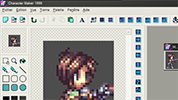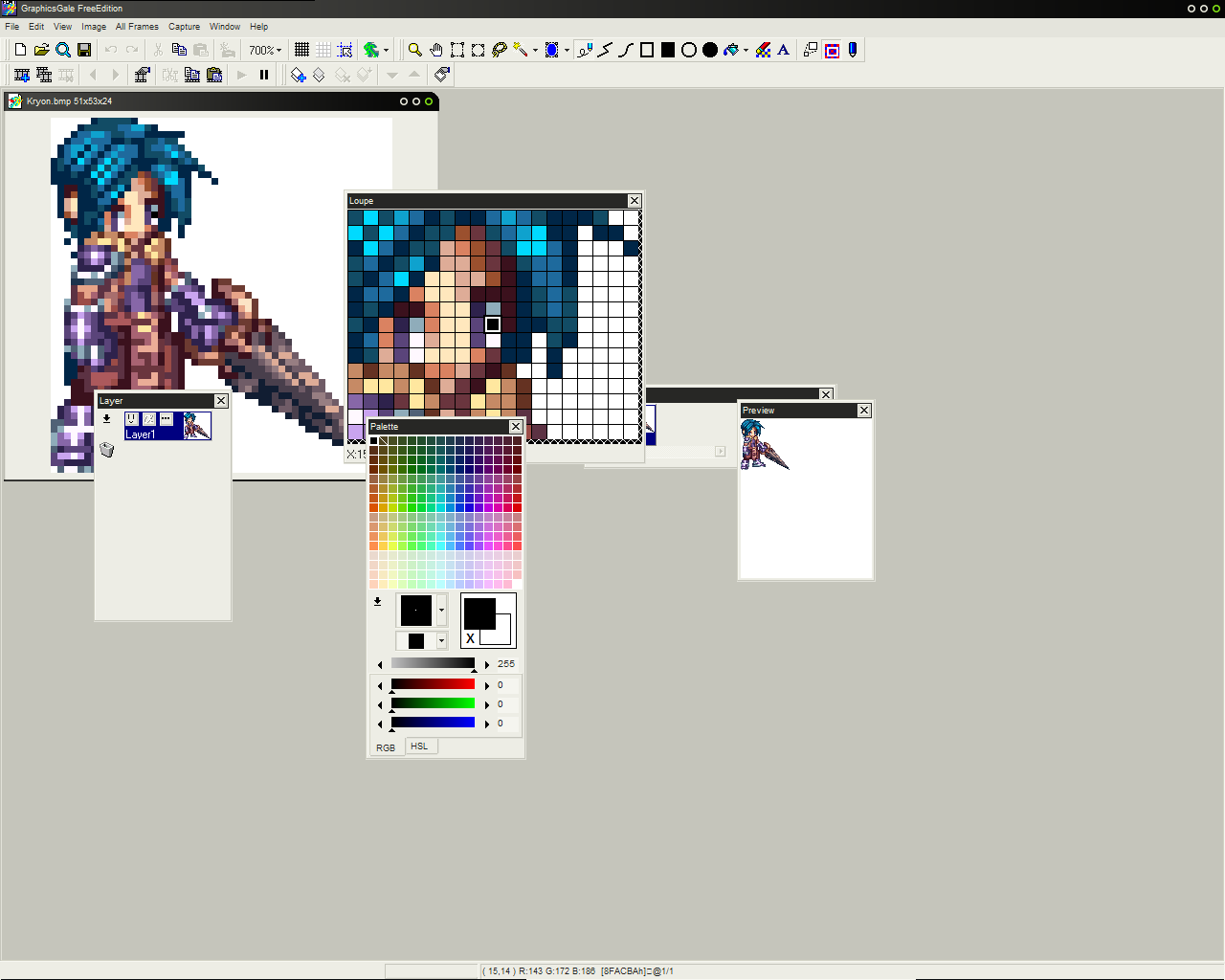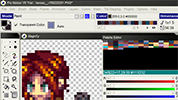Как сделать схему пиксель арта
Инструкция как рисовать Pixel-art(пиксель-арт) для Minecraft в программе MinecraftStructurePlanner
Недавно я с трудом нашел эту чудную программу MinecraftStructurePlanner, которая позволяет быстро, легко, и, главное, качественно нарисовать пиксель-арт в Minecraft.
В программе есть и другие функции: постройка мостов и зданий, но их я не трогал, речь идет только о Pixel-art.
Как я уже сказал, я давно искал программу для планирования пиксель-арта для майнкрафт, или хотя бы программу для перевода картинок в пиксель-арт.
Несколько слов о дополнительных функциях программы, в ней можно задать блоки из Minecraft с помощью которых программа и выполнить рисунок.
Можно выбрать разрешение картинки в игре, например высота 100, ширину она подберет сама.
Программа покажет, сколько понадобится ресурсов для постройки данного пиксель-арта.
Программа импортирует рисунок схему в специальный файл, который вы позже другой программой такой как MCEdit, вставить в мир Minecraft, то есть даже строить ничего не придется, изготовили, залили, наслаждаетесь.
Саму программу качайте на этой странице MinecraftStructurePlanner
Теперь по самой технологии изготовления пиксель-арта:
•1. Находим не сложный рисунок, допустим такой:
Простой рисунок, цвета черный и желтый, самое то для начала.
•2. Открываем программу (она между прочим написана на джаве и вы не запустите ее если у вас не стоит джава машина).
•3. Первым делом нам надо отредактировать палитру, в нашей картинке используется всего 2 цвета, черный и желтый, поэтому разумно сделать палитру и черной шерсти и кубов золота (оно ярче).
Важно отобрать только нужные блоки, так как программа не идеальна, и картинка тоже, в итоге много где могут вылезти ненужные блоки, например, земля или прочее, вы сами в этом убедитесь, когда выберете полную палитру.
Для этого открываем эту вкладку и выбираем выделенный пункт:
•4. Видим данную картину:
Жмем New и называем его например 2, и добавляем туда блоки золота и черную шерсть.
•5. Палитра готова, теперь заходим в раздел для пиксель-арта
•6. Готово, теперь справа добавляем необходимую картинку и выбираем необходимую высоту рисунка в игре (я выбрал 100, ширина выставилась автоматически).
•7. Все готово, теперь жмем кнопку Generate (под картинкой, где выставляли размер) и получаем картинку в пиксель-арте, но она еще не в блоках игры.
•8. Далее жмем кнопку перевода картинки в пиксель-арт из блоков Minecraft:
•9. Вот и все, пиксель-арт готов:
•10. Если вас что то не устраивает, вы можете вручную изменить каждый блок на любой другой, выберете его на палитре и ткните в нужный блок.
•11. Можно посмотреть 3D модель картинки, как она будет выглядеть в игре, для этого нажмите 3D Projection:
•12. Смотрим на результат.
•13. Сколько нужно ресурсов для постройки?
Всё видно, понадобится 6646 блоков черной шерсти и 3749 золотых блоков.
•14. Сохраняем готовую картинку
•15. Выбираем, формат готового выходного файла
Дальше я расскажу как вставить готовый файл в мир при помощи McEdit.
Тут я не буду расписывать все очень подробно, открываем программу, и открываем нужный мир.
Управление происходит кнопками W, A, S, D ( движение вперед, назад, вправо, влево соответственно).
Так же правая кнопка мыши позволяет крутить камеру.
Теперь жмете импорт (в меню снизу картинка крана) и добавляете готовый файл (разрешением schematic).
Как видите картинка уже есть в мире, ее необходимо развернуть и вставить.
Кнопки управления написаны левее, методом тыка разберетесь.
Картинка у меня вышла очень большая, и она наполовину ушла в землю.
Курс пиксель-арта
Предисловие
Есть много определений пиксель-арта, но здесь мы будем использовать такое: изображение пиксель-арт, если оно создано целиком руками, и присутствует контроль над цветом и позицией каждого пиксела, который нарисован. Несомненно, в пиксель арте включение или использование кистей или инструментов размытия или машин деградации (degraded machines, не уверен), и других опций ПО, которые «современны», нами не используются (вообще-то put at our disposal значит «в нашем распоряжении», но по логике вроде правильнее так). Он ограничен инструментами такими как «карандаш» и «заливка».
Тем не менее не скажешь, что пиксель-арт или не-пиксель-арт графика — более или менее красива. Справедливее сказать, что пиксель-арт другой, и он лучше подходит для игр стиля «ретро» (как Супер Нинтендо или Гейм Бой). Вы можете также комбинировать техники изученные здесь, с эффектами из не-пиксель-арта, для создания гибридного стиля.
Так, здесь вы будете изучать техническую часть пиксель-арта. Тем не менее никогда я не сделаю вас художником… по простой причине, что я тоже не художник. Я не научу вас ни человеческой анатомии, ни структуре искусств, и мало скажу о перспективе. В этом руководстве, вы можете найти много информации о техниках пиксель-арта. В конце, вы должны будете быть способны создать персонажей и пейзаж для ваших игр, при условии что вы будете внимательны, практиковаться регулярно, и применять данные советы.
— Я также хочу указать, что только некоторые из изображений, использованные в этом руководстве увеличены. Для изображений которые не увеличены, будет хорошо, если вы найдёте время скопировать эти изображения так, чтобы вы могли изучить их детально. Пиксель-арт — это суть пикселей, изучать их издалека бесполезно.
— В конце концов, я должен поблагодарить всех художников, кто присоединился ко мне в создании этого руководства так или иначе: Шина, за его грязную работу и штриховые рисунки, Ксеногидрогена, за его гений цветов, Лунна, за его знания перспективы, и Панду, сурового Ахруона, Дайо, и Крайона за их щедро предоставленные работы, для иллюстрации этих страниц.
Так, позвольте вернуться к сути дела.
Часть 1: Правильные инструменты
Плохие новости: вы не нарисуете ни единого пикселя в этой части! (И это не причина пропускать её, так ведь?) Если есть поговорка которую я терпеть не могу, это «нет плохих инструментов, только плохие работники». На самом деле я думал, что не может быть ничего более далёкого от истины (исключая может быть «то что не убивает вас, делает вас сильнее»), и пиксель-арт, очень хорошее подтверждение. Это руководство нацелено ознакомить вас с различным программным обеспечением, используемым для создания пиксель-арта, и помочь вам выбрать правильную программу.
1.Некоторые старые вещи
Когда выбираешь ПО для создания пиксель-арта, люди часто думают: «Выбор ПО? Это безумие! Всё что нам нужно для создания пиксель-арта, это paint!(видимо игра слов, рисование и программа)» Трагическая ошибка: Я говорил о плохих инструментах, это первый. Paint имеет одно преимущество (и только одно): он уже есть у вас, если вы запустили Windows. С другой стороны, у него куча недостатков. Это (неполный) список:
* Вы не можете открыть более одного файла одновременно
* Нет управления палитрой.
* Нет слоёв или прозрачности
* Нет непрямоугольных выделений
* Мало горячих клавиш
* Ужасно неудобно
Вкратце, вы можете забыть про Paint. Сейчас мы посмотрим настоящее ПО.
2. В конце концов.
Люди тогда думают: «Ладно, Paint слишком ограничен для меня, так я буду использовать моего друга Photoshop (или Gimp или PaintShopPro, это одно и то же), которые имеют тысячи возможностей.» Это может быть хорошо или плохо: если вы уже знаете одну из этих программ, вы можете делать пиксель-арт (отключив все опции для автоматического антиалиасинга, и выключив многое из продвинутого функционала). Если вы ещё не знаете эти программы, тогда вы потратите много времени, изуччая их, даже хотя вам не нужна вся их функциональность, что будет пустой тратой времени. Вкратце, если вы уже используете их долгое время, вы можете создавать пиксель-арт (я лично использую Photoshop по привычке), но иначе, много лучше использовать программы, которые специализируются на пиксель-арте. Да, они существуют.
3. Сливки
Программ предназначенных для пиксель-арта много больше, чем кто-то может подумать, но здесь мы рассмотрим только лучшие. Они все имеют очень похожие характеристики (управление палитрой, предпросмотр повторяющихся тайлов, прозрачность, слои, и так далее). Различия у них в удобстве… и цене.
Charamaker 1999 — хорошая программа, но распространение, кажется, приостановлено.
ПО более часто используемое пиксельными художниками, это ProMotion, которая (явно) более удобна и быстра чем Graphics Gale. А, да, она дорогая! Вы можете купить полную версию за скромную сумму… 50 евро ($78).
Позвольте не забыть наших друзей на Mac! Pixen хорошая программа, доступная для Macintosh, и она бесплатна. К несчастью я не могу сказать вам больше, потому что у меня нет Mac. Заметка переводчика (с французского): пользователи Linux(и другие) должны попробовать JDraw, и GrafX2. Я убеждаю вас попробовать их все в демо версиях, и посмотреть которая подходит вам по удобству. В конце концов это дело вкуса. Просто знайте, что однажды начав использовать программу, может быть очень сложно переключиться на что-то другое.
Курс пиксель-арта 4
Часть 4: Тень и свет
1. Зачем нужна тень?
На самом деле вы возможно уже знаете ответ на этот вопрос. Чтобы ваш мозг мог интерпретировать объём объектов, мы меняем цвета на поверхности, вытекающие из различий в освещённости частей объекта. Вам не нужен галогеновый прожектор, чтобы увидеть этот эффект в реальной жизни; малейшие отражения определяют глубину, осмотритесь вокруг!
Этот набросок иллюстрирует концепцию просто: объект (сфера) освещён источником света (обозначено стрелкой) и это влияет на его цвет. Цвета более светлые где сфера освещена, и темнее в тени. Примечание: я говорю здесь про светлые и тёмные цвета, следующая часть рассказывает больше о том, как их выбирать.
Что важно запомнить, это то, что я выбрал источник света, и я поместил тени и свет как функцию следующую из этого. Если бы мой рисунок был более сложным, я должен был бы обратить внимание на источник света на множестве, так чтобы всё осталось согласованным. Конечно вам не нужно помещать источник вверху справа, вы можете разместить его где угодно.
Вещи не всегда так просты как эта сфера по нескольким причинам:
— Объекты могут быть в тени друг друга.
— Объекты могут иметь более сложные формы, и трудно передать их объём точно (особенно в пиксель-арте)
— Свет имеет досадную тенденцию отражаться на эти объекты, стены и полы.
В итоге низ сферы должен выглядеть примерно так.
2. И как это делать?
Хороший вопрос! Я помогу вам немного. Первое что вам нужно сделать, это разместить ваш источник света (наиболее часто это бывает справа вверху, или слева вверху, так как обычно это солнце):
Теперь вы должны обдумать объём вашего объекта в 3 измерениях ( в противоположность плоскому пространству на вашем экране) чтобы успешно определить освещённые области (и как интенсивно свет воздействует на них), и затем раскрасить их используя эту информацию. Чтобы отчасти упростить эту проблему, вы можете думать как старый добрый Playstation (Паупи, спасибо тебе за изображение сферы в 3D) и мысленно разделить объект на различные полигоны и посмотреть на освещение каждого из них. Вообще говоря, необходимо определить области «преимущественно в тени» и «преимущественно яркие», а не напрямую обращаясь к деталям (плохая идея). По пути хорошо бы постепенно заменить чёрные контуры штрихового рисунка на полезные цвета и оставить место для большей детальности (пиксель может быть бесценным!).
Например обратите внимание на дракона из первой части (и вы увидите его снова). Я применил техники затенения как описано в этой части, чтобы придать ему объем. Мой источник света справа и не очень высоко; вся левая часть дракона в тени, исключая лапу которая ближе к вам и часть серой области созданной телом. Больше нечего сказать, это просто модернизация штрихового рисунка.
3. Избежать две ошибки
a. Подушечное затенение (Pillow shading)
Подушечное затенение простительно только в одном случае: если вы никогда не читали про тени и свет. Этим подходом пользовались люди, которые замечали что другие используют светлые и тёмные цвета, но на самом деле не понимали как или почему. Инстинктивно они начинают вставлять яркие цвета в середину, и тёмные цвета по краям. Результат ужасен.
Проблема очевидна на простых фигурах, типа сферы или куба, но будьте осторожнее с более сложными изображениями. Если вам непривычно рисование теней, у вас может быть естественная тенденция к подушечному затенению не осознавая это.
b. Понимание без понимания
Вторая ошибка которую следует избегать, для людей которые читают такие статьи (для вас, например). Причины которые заставляют людей совершать такие ошибки, это: «Хорошо, я поместил мой источник света справа внизу. Готово. Теперь цвета ярче справа внизу, и темнее слева вверху, и всё будет хорошо».
ОШИБКА. Результат катастрофический, и не имеет объёма. Почему? Потому что в трёх измерениях плоские поверхности освещаются единообразно, если только это не очень тусклый и близкий свет (как уличный фонарь). В обычных условиях вы будете иметь дело с очень далёким источником света, таким как солнце, который освещает плоские поверхности равномерно.
4. Окружающее освещение
Мы завершим урок хорошей техникой. Теперь вы можете управлять источниками света. Окружающее освещение, это добавление второго источника света, чтобы дать вашему объекту или персонажу больше цвета. Предпочтительно, чтобы второй источник не был в том же направлении как первый, по двум причинам: он был бы «приглушен» первым источником, и был бы откровенно невидимым, прелесть второго источника проистекает из факта, что он освещает тени, и придаёт очень волнующий оттенок сцене.
Тем не менее осторожнее: освещение теней не значит, что тени станут светлее. Для лучшего результата, просто подсветите грани затенённых областей, и оставьте остальные тени тёмными.
Вот что случится с лицом нашего дракона освещённым огнём, и спиной освещённой таинственным синим свечением. Конечно, эта техника должна использоваться умеренно. Не переусложняйте свои первые шаги, вводя слишком много источников света одновременно. Вместо этого добавьте их после того, как вы завершите затенение от первого источника света.
Наконец, как маленький пример чего можно достичь с этой технологией в большем масштабе, вот вам скриншот Историй Фантазии (Tales of Phantasia) на Super NES, в которой стены и колонны освещены факелами обеспечивая красивую демонстрацию окружающего освещения (небо это «основной» источник света).
И мы уже («уже», это для вас, у меня это заняло годы) в конце этой части. Как и в предыдущих частях, если что-то показалось вам неясным, это потому что я не погружался в детали рисования в общем, а вместо этого сфокусировался на пиксель арте. Если вы хотите изучить освещение, и знаете английский, вы можете почитать эту страничку.
Распространённые ошибки новичков в пиксель-арте: как улучшить свою незатейливую работу Статьи редакции
Советы разработчика Spelunky.
Создатель Spelunky Дерек Ю в своём блоге опубликовал текст, в котором разобрал распространённые ошибки начинающих художников, работающих в стиле пиксель-арт. Мы выбрали из текста главное.
До этого разработчик опубликовал туториал, в котором поэтапно рассказал о рисовании пиксельных спрайтов. Пользователь DTF Михаил Остроносов ранее опубликовал первую часть перевода этого туториала.
Начинающие художники часто сталкиваются с ситуациями, когда готовый арт выглядит недостаточно хорошо, но при этом у него нет недостатков на первый взгляд. В таких случаях Ю советует спрашивать фидбек у других художников, чтобы они указали на неочевидные проблемы.
Сперва разработчик нарисовал обычный арт, который похож на ранние работы многих художников.
Ю отметил, что в этом арте нет ничего откровенно плохого — его даже можно назвать очаровательным. Но он выглядит плоским, искусственным и ему не хватает читаемости. К тому же излишняя простота арта выдаёт недостаток мастерства у автора.
Первый шаг для исправление арта — упрощение и изменение цветовой палитры. Ю удалил затенение, уменьшил количество цветов и увеличил их контраст. Это нужно для улучшения читаемости всех объектов на сцене.
Важная проблема, на которую стоит обратить внимание — в сцене слишком много похожих цветов. Из-за этого пиксели начинают сливаться и теряться. Иногда это может быть желаемый эффект — например, для фонового изображения, которое должно выглядеть менее чётким, чем персонажи на переднем плане.
Каждый цвет должен иметь собственную индивидуальность. Эффективность каждой точки — это то, что делает пиксель-арт уникальным. Именно поэтому художники продолжают работать с ограниченными палитрами и разрешениями.
Другая проблема — незатейливая раскраска объектов. По мнению Ю, когда начинающие художники начинают рисовать, они склонны думать категориями того, каких цветов «должны быть» объекты: листья ярко-зелёные, небо ярко-голубое, камни и мыши серые и так далее. На самом деле, цвет редко бывает чистым, и отражённый от объекта свет влияет на окружающие предметы — цвета смешиваются и усложняются.
Это не значит, что нужно изучать сотни часов теории цвета, чтобы сделать пиксель-арт профессионального уровня. Например, вы можете использовать или изменять существующие палитры. Или просто экспериментируйте и подбирайте разные цвета, проверяя разные уровни яркости и насыщенности, пока не найдёте что-то стоящее.
По мнению Ю, лучший способ выразить объём — добавить реалистичное затенение. При этом большинство объектов можно свести к более простой форме, чтобы основная форма не терялась в слишком большом количестве деталей. Например, верхушку дерева можно рассматривать как несколько зелёных сфер, склеенных вместе, а не как тысячи маленьких листьев. Или птичье гнездо можно представить в виде коричневой чаши, а не пучка маленьких веточек.
Другая важная проблема изначального арта — затенение кроны дерева. По словам разработчика, такой тип затенения создаёт эффект «подушки», который почти никогда не встречается в реальности. Его особенность заключается в том, что затенение постепенно усиливается при приближении к краю объекта, из-за чего он выглядит размытым и нечётким.
В пиксель-арте художники рисуют, используя сетку, что вынуждает их выстраивать форму с помощью прямых линий. Ю призывает меньше мыслить категориями линий и форм, и больше категориями форм с объёмами.
Также разработчик советует выявлять индивидуальность каждого объекта. Для этого можно представить, как они двигаются, или подумать, как гиперболизировать черты, которые их лучше всего характеризуют. По словам Ю, чем более «живым» ваш арт ощущается в вашей голове, тем меньше ограничений будет у вас в процессе работы
Ещё одно правило, которое выработал для себя художник, — не рисовать объекты толщиной в один пиксель. Обычно так изображают разные выступающие части объекта, например, руки или ветви. Толщина в один пиксель усложняет затенение, из-за чего их трудно делать объёмными. В результате они кажутся плоскими и хрупкими.
Конечно, можно и дальше постепенно улучшать затенение и цвета арта, но плоская форма объектов помешает сделать что-то по-настоящему хорошее. Именно поэтому Ю перерисовал все объекты в сцене. Художник отметил, что некоторые вещи в изначальном варианте могут нравиться больше и в этом нет ничего плохого. Главная задача начинающих художников — научиться анализировать рисунки и принимать решения осознанно.